Nếu bạn có thể giải quyết các mối lo ngại về quyền riêng tư và độc quyền biên giới của Internet, Google thực sự khá tuyệt vời theo cách mà nó cung cấp rất nhiều!
Khi trình duyệt yêu thích của bạn cũng là nhà cung cấp email, nhà phát triển của điện thoại của bạn, chủ sở hữu trang web video yêu thích của bạn và hơn thế nữa, tích hợp đa nền tảng là rất nhiều. Tuy nhiên, ngày nay, Google đang tạo ra các cách để kết nối trình duyệt, điện thoại và mọi thứ khác của bạn với bộ ứng dụng và dịch vụ web khổng lồ.
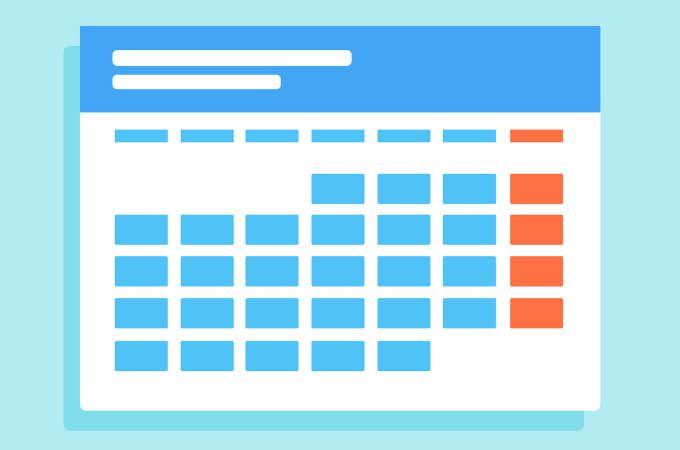
Mới đây, điều này tiếp tục đúng vì Google Chrome hiện hỗ trợ một vài phím tắt Lịch Google mới trong bản phát hành ổn định mới nhất trên máy tính để bàn.
Hãy nói về hai phím tắt mới của Google Chrome cho phép bạn tạo các sự kiện Lịch Google trong Chrome thông qua thanh địa chỉ.
Cách tạo sự kiện lịch Google trong thanh địa chỉ của Chrome
Tạo các sự kiện và cuộc họp trên Lịch Google không phải là một nhiệm vụ khó khăn, nhưng nó thậm chí còn dễ dàng hơn thông qua thanh địa chỉ hoặc như Google gọi nó là Omnibox.
Kể từ phiên bản máy tính để bàn 77.0.3865.120, người dùng Chrome hiện có thể sử dụng các phím tắt cal.newhoặc họp.newđể bỏ qua trực tiếp để tạo sự kiện hoặc cuộc họp lịch mới (tôn trọng ngà). Tất cả những gì bạn phải làm là nhập cụm từ khóa vào thanh địa chỉ của Chrome và nhấn Enter.
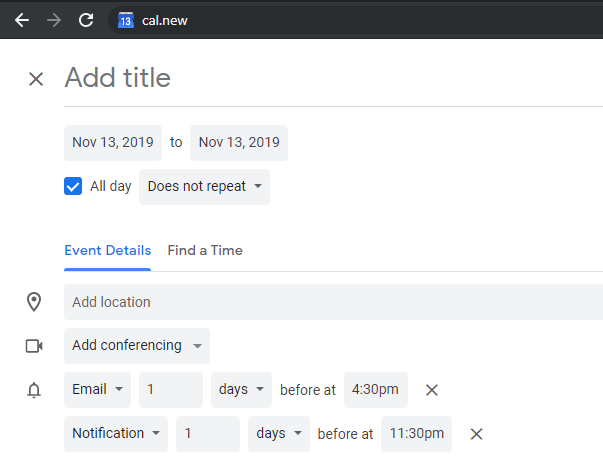
Nếu bạn đã sử dụng dấu trang cho các mục đích tương tự, các phím tắt mới này có thể giúp bạn tiết kiệm một số bất động sản trên thanh dấu trang. Nếu bạn đã sử dụng một số loại tiện ích mở rộng, nó có thể bị vô hiệu hóa hoàn toàn thành làm cho Chrome chạy mượt hơn. Cả hai cụm từ khóa đều rất ngắn, do đó, thời gian thêm để nhập chúng là không đáng kể.
Điều thậm chí còn đẹp hơn là bạn có thể nhắm mục tiêu tạo các sự kiện này trên các tài khoản Google được liên kết của mình. Nếu bạn truy cập Trang chủ Google Google, hãy nhấp vào chân dung tài khoản của bạn và di con trỏ lên tên của bất kỳ tài khoản được liên kết nào của bạn, bạn sẽ thấy số tài khoản trong URL của thanh trạng thái, như sau:

Giá trị của tham sốtự động trong URL này rất quan trọng. Bằng cách di chuột qua tài khoản người dùng, lấy số này và thêm 1 vào tài khoản đó, bạn có thể tạo lối tắt cho các sự kiện và cuộc họp trên Lịch Google mới ngoài các tài khoản bạn đang đăng nhập.
Dành cho ví dụ: đối với tài khoản được hiển thị trong ảnh chụp màn hình ở trên, tôi có thể sử dụng các phím tắt cal.new/2và họp.new/2để tự động đăng nhập vào tài khoản đó và tạo một lịch sự kiện hoặc cuộc họp theo nó. Đây là một công cụ tiết kiệm thời gian khổng lồ, đặc biệt là nếu bạn có thể ghi nhớ từng số được chỉ định trong tài khoản của mình.
Lịch Google là lựa chọn của chúng tôi cho dịch vụ lịch trực tuyến tốt nhất, do đó, việc bao gồm những số mới này Các phím tắt Lịch Google trong Google Chrome được đánh giá cao.